Manual de Uso do Keynote para iPad
- Conheça o app Pages
- Novidades
-
- Comece a usar o Keynote
- Introdução a imagens, gráficos e outros objetos
- Criar uma apresentação
- Escolha como navegar pela apresentação
- Abrir uma apresentação
- Salvar e nomear uma apresentação
- Localizar uma apresentação
- Imprimir uma apresentação
- Personalizar a barra de ferramentas
- Copiar texto e objetos entre apps
- Gestos básicos da tela sensível ao toque
- Usar o Apple Pencil com o Keynote
- Criar uma apresentação usando o VoiceOver
-
- Adicionar ou apagar slides
- Adicionar e visualizar notas do apresentador
- Altere o tamanho do slide
- Alterar o fundo de um slide
- Adicionar uma borda em torno de um slide
- Mostrar ou ocultar marcadores de posição de texto
- Mostrar ou ocultar os números dos slides
- Aplicar um layout de slide
- Adicionar e editar layouts de slide
- Alterar um tema
-
- Mudar a transparência de um objeto
- Preencher formas ou caixas de texto com uma cor ou imagem
- Adicionar uma borda a um objeto
- Adicionar uma legenda ou título
- Adicionar um reflexo ou sombra
- Usar estilos de objeto
- Redimensionar, girar e virar objetos
- Adicionar objetos vinculados para tornar sua apresentação interativa
-
- Faça a apresentação em seu iPad
- Fazer a apresentação em um monitor separado
- Apresentar no iPad via internet
- Usar um controle remoto
- Fazer uma apresentação avançar automaticamente
- Reproduza uma apresentação de slides com vários apresentadores
- Ensaiar no seu dispositivo
- Reproduzir uma apresentação gravada
-
- Enviar uma apresentação
- Introdução à colaboração
- Convidar outras pessoas para colaborar
- Colaborar em uma apresentação compartilhada
- Ver a atividade mais recente em uma apresentação compartilhada
- Alterar os ajustes de uma apresentação compartilhada
- Deixar de compartilhar uma apresentação
- Pastas compartilhadas e colaboração
- Usar o Box para colaborar
- Criar um GIF animado
- Publicar sua apresentação em um blog
- Copyright
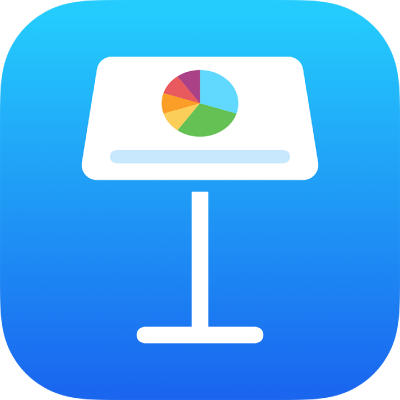
Ajustar o espacejamento de caracteres no Keynote do iPad
Você pode utilizar ligaduras, uma junção decorativa de dois caracteres que forma um único caractere tipográfico, para modificar o espacejamento entre caracteres. Você pode usar ligaduras na apresentação caso a fonte em uso permita.
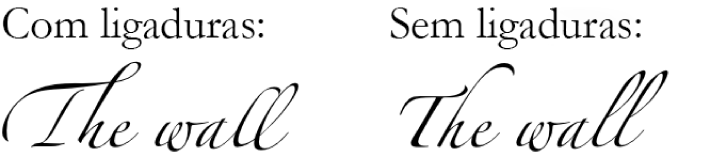
Ativar ou desativar as ligaduras para o texto selecionado
Acesse o app Keynote
 no iPad.
no iPad.Abra uma apresentação e selecione o texto que deseja alterar ou selecione uma caixa de texto para alterar todo o texto contido nela.
Para um texto específico: O espacejamento de caracteres é aplicado somente a este texto.
Para uma caixa de texto: O espacejamento de caracteres é aplicado a qualquer texto digitado na caixa após aplicar a alteração.
Toque em
 e toque em
e toque em  na seção Fonte.
na seção Fonte.Caso não veja os controles de texto, toque em Texto ou Célula.
Toque em uma opção de ligaduras:
Padrão: emprega os ajustes padrão de ligadura da fonte em uso, que podem não ser todas as ligaduras disponíveis na fonte.
Nenhuma: Usa espacejamento regular, sem ligaduras para a fonte.
Todas: Usa todas as ligaduras disponíveis para a fonte.